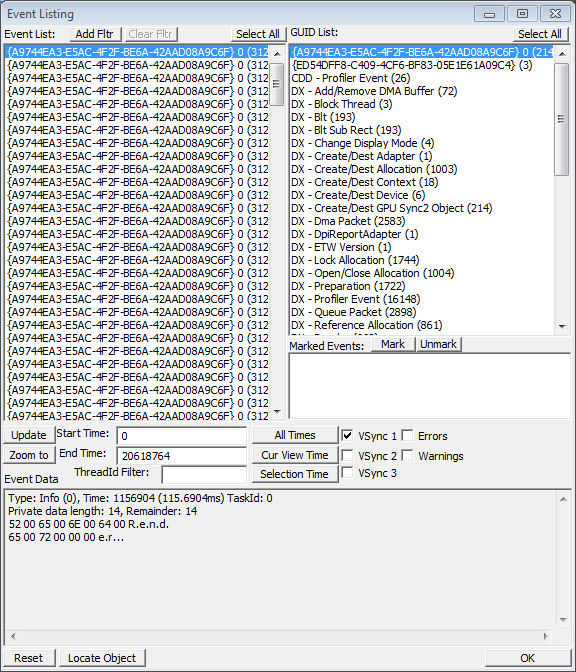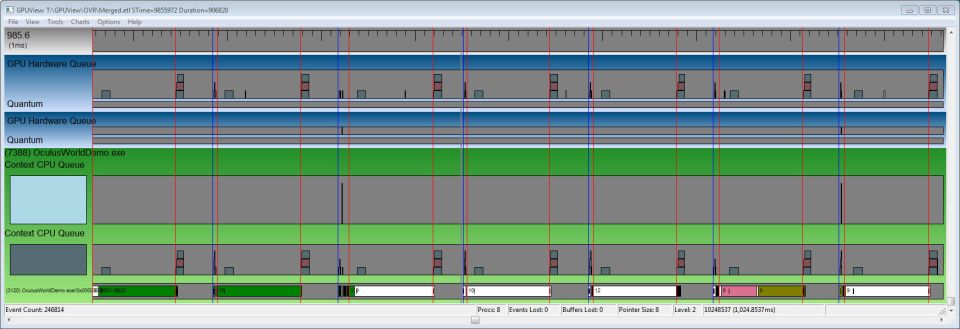参考
ほぼこのBlogの記事の内容のままです。
KriScg – Krzysztof Narkowicz. Game engine and graphics programmer
Eventの登録
適当なGUIDを用意して、Eventとして登録します。
#include "Evntprov.h"
#pragma comment( lib, "Advapi32.lib" )
#pragma comment( lib, "Rpcrt4.lib" )
static int initialized;
static REGHANDLE gEventHandle;
if (!initialized) {
GUID guid;
UuidFromStringW((RPC_WSTR) L"a9744ea3-e5ac-4f2f-be6a-42aad08a9c6f", &guid);
EventRegister(&guid, nullptr, nullptr, &gEventHandle);
initialized = -1;
}
Eventを発行する
最後の引数のStringが、EventのPrivate Data領域に格納されるので、何らかのデータを埋めておくと、後ほどGPUViewのEvent Listenerで確認することが出来ます。ただし、Private Dataの内容で簡単にフィルタリングすることは出来ないので、他のCustom Eventと区別したい場合は、別のGUIDを用意したほうが良いと思いますが、EventRegisterを通じたEventの登録は、プロセスあたり、1個か2個程度に留めるようにとMSDNに記述があるので、あまり大量のEventを登録するのは問題になるかもしれません。
一応念のためですが、このEventはGPUとは一切関係ないので、記録される時間はCPU側でこのEventが発行された時間です。
EventWriteString(gEventHandle, 0, 0, L"Render");
Log.cmdを改変する
このままでは、Eventが発行されても、GPUViewのLogに記録されないので、Custom EventがLogに記録されるように、Log.cmdを改変します。おそらく別途Xperfを起動しても良いと思われますが、とりあえずDXのEventを記録しているXperfに付け足します。
set TRACE_CUSTOM_GUID=a9744ea3-e5ac-4f2f-be6a-42aad08a9c6f . . . Xperf -start DxLogger -on %TRACE_CUSTOM_GUID%+%TRACE_DX%:0x2F %TRACE_LARGE_BUFFERS% -f DX.etl
Logを確認する
CustomEventを発行するアプリを起動中にGPUViewでLogを記録します。正しくEventが記録できれば、EventListを確認すると登録したEventがGUID Listに表示されるはずです。EventのPrivateDataに、指定したStringが格納されているので確認することが出来ます。EventWriteStringは引数にWSTRを取りますが、GPUViewの表示はDump+ASCIIなので、この辺は適当に調整したほうが、GPUView上では読みやすいかもしれません。
Eventを選択すれば、記録された時間が赤い線で表示されるので、Eventの発行タイミングを簡単に確認することが出来ます。